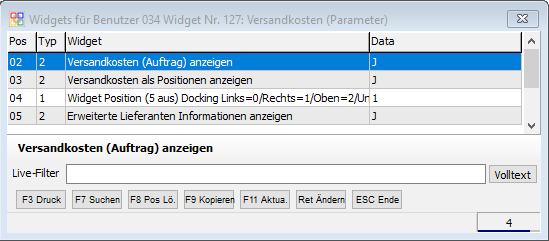OBS/Widgets/Versandkosten: Unterschied zwischen den Versionen
Zur Navigation springen
Zur Suche springen
Böhrer (Diskussion | Beiträge) (Die Seite wurde neu angelegt: „Im addicted to my hobby Rock collecting. Appears boring? Not at all!<br>I to learn Chinese in my free time.<br><br>Feel free to surf to my blog straighten nat…“) |
(Die Seite wurde neu angelegt: „=Parameter= Datei:Widget 127 Versandkosten.png {| class="wikitable" |- ! Name !! Beschreibung |- | Versandkosten (Auftrag) anzeigen || Hier können Sie ein…“) |
||
| Zeile 1: | Zeile 1: | ||
=Parameter= | |||
[[Datei:Widget 127 Versandkosten.png]] | |||
{| class="wikitable" | |||
|- | |||
! Name !! Beschreibung | |||
|- | |||
| Versandkosten (Auftrag) anzeigen || Hier können Sie einstellen, ob das Widget aktiv sein soll. Wenn 'J' eingetragen ist, ist das Widget aktiv und fügt bei Aufträgen in der Positionserfassung eine Position "Zusatzkosteninfo" hinzu. Wenn 'N' eingetragen ist, ist das Widget inaktiv und in der Positionserfassung wird keine Position eingefügt. | |||
|- | |||
| Versandkosten als Positionen anzeigen || Hier können Sie einstellen, ob die Zusatzkosteninfo als letzte Position in der Auftragsbearbeitung angezeigt werden soll. | |||
|- | |||
| Widget Position (5 aus) Docking<br/>Links=0/Rechts1/Oben=2/Unten=3/Ungedocked=4 || Hier können Sie einstellen, wo sich das Widget an der Positionserfassung befinden soll.<br/>Wenn Sie das Widget Links am an der Positionserfassung haben möchten, tragen Sie hier eine '0' ein. Für Rechts eine '1', für Oben eine '2' und für unten eine '3'. Mit '4' wird das Widget von OBS nicht angedockt und kann frei bewegt werden. Wenn Sie das Widget nicht sehen möchten, tragen Sie hier die '5' ein. | |||
|- | |||
| Erweiterte Lieferanten Informationen anzeigen || In der Zusatzkosteninfo werden alle definierten Liferantenkosten pro Lieferant dargestellt. Wenn in dieser Option ein 'J' eingetragen wurde, werden für alle Lieferanten die EK/VK und Erträge angezeigt. | |||
|} | |||
Version vom 20. März 2019, 14:34 Uhr
Parameter
| Name | Beschreibung |
|---|---|
| Versandkosten (Auftrag) anzeigen | Hier können Sie einstellen, ob das Widget aktiv sein soll. Wenn 'J' eingetragen ist, ist das Widget aktiv und fügt bei Aufträgen in der Positionserfassung eine Position "Zusatzkosteninfo" hinzu. Wenn 'N' eingetragen ist, ist das Widget inaktiv und in der Positionserfassung wird keine Position eingefügt. |
| Versandkosten als Positionen anzeigen | Hier können Sie einstellen, ob die Zusatzkosteninfo als letzte Position in der Auftragsbearbeitung angezeigt werden soll. |
| Widget Position (5 aus) Docking Links=0/Rechts1/Oben=2/Unten=3/Ungedocked=4 |
Hier können Sie einstellen, wo sich das Widget an der Positionserfassung befinden soll. Wenn Sie das Widget Links am an der Positionserfassung haben möchten, tragen Sie hier eine '0' ein. Für Rechts eine '1', für Oben eine '2' und für unten eine '3'. Mit '4' wird das Widget von OBS nicht angedockt und kann frei bewegt werden. Wenn Sie das Widget nicht sehen möchten, tragen Sie hier die '5' ein. |
| Erweiterte Lieferanten Informationen anzeigen | In der Zusatzkosteninfo werden alle definierten Liferantenkosten pro Lieferant dargestellt. Wenn in dieser Option ein 'J' eingetragen wurde, werden für alle Lieferanten die EK/VK und Erträge angezeigt. |